樂金繼先前推出 LG G2 旗艦智慧型手機,接續再推出姐妹機種 LG G Tablet 8.3 平板電腦,不僅具備 LG G2 內建的 Knock On 喚機待機感應手勢、Slide Aside 手勢撥頁、Q 系列特色應用,還具備 QPair 同步 Q 連線及 Multi-user 新增使用者等新功能。LG G Tablet 8.3 配置 8.3 吋 Full HD IPS 觸控螢幕,並擁有 7.2mm 極窄邊框與 8.3mm 的纖薄機身,同時兼顧機身與螢幕尺寸,並提供良好的拿握手感。
![大螢幕、好持握!完全掌握LG G Tablet 8.3平板 大螢幕、好持握!完全掌握LG G Tablet 8.3平板]()
【LG G Tablet 8.3 外觀賞析】
LG G Tablet 8.3 配置 8.3 吋 Full HD IPS 面板,具備 1,920 x 1,200pixels 螢幕解析度、7.2mm 窄邊框設計,機身尺寸為 216.8 x 126.5 x 8.3mm,重 338g。此外,LG G Tablet 8.3 運行 Android 4.2.2 Jelly Bean 作業系統,內建 Qualcomm Snapdragon 600, 1.7GHz 四核心處理器、2GB RAM / 16GB ROM 以及 4,600mAh 電池,同時搭載 500 萬畫素相機與 130 萬畫素前鏡頭,並可支援 microSD 記憶卡擴充最高 64GB。
![大螢幕、好持握!完全掌握LG G Tablet 8.3平板 大螢幕、好持握!完全掌握LG G Tablet 8.3平板]()
▲LG G Tablet 8.3 採用 8.3 吋 IPS 顯示螢幕,不僅擁有寬大的視野,還具備 1,920 x 1,200pixels 解析度、近 178 度可視角,在閱讀上也能提供舒適的觀看體驗。
![大螢幕、好持握!完全掌握LG G Tablet 8.3平板 大螢幕、好持握!完全掌握LG G Tablet 8.3平板]()
![大螢幕、好持握!完全掌握LG G Tablet 8.3平板 大螢幕、好持握!完全掌握LG G Tablet 8.3平板]()
▲LG G Tablet 8.3 可將影片、照片放大觀看,搭配其 Full HD 解析度螢幕,在欣賞高解析度的影片或照片時,可看到相當不錯的細節。
![大螢幕、好持握!完全掌握LG G Tablet 8.3平板 大螢幕、好持握!完全掌握LG G Tablet 8.3平板]()
▲LG G Tablet 8.3 擁有 7.2mm 極窄邊框設計,使機身縮小不占空間,即使單手也能一手掌握。
![大螢幕、好持握!完全掌握LG G Tablet 8.3平板 大螢幕、好持握!完全掌握LG G Tablet 8.3平板]()
▲LG G Tablet 8.3 平板電腦機身厚度為 8.3mm,重 338g,在收納、攜帶上相當方便;且拿握在手上堪比一般書籍大小,看起電子書更有種文藝青年的感覺呢!
![大螢幕、好持握!完全掌握LG G Tablet 8.3平板 大螢幕、好持握!完全掌握LG G Tablet 8.3平板]()
▲LG G Tablet 8.3 內建高通驍龍 600 四核處理器、2GB RAM,提供順暢的操作體驗;另可透過 microSD 卡擴充最大 64GB 儲存空間,下載遊戲或存放影片音樂都不用怕空間不足。
![大螢幕、好持握!完全掌握LG G Tablet 8.3平板 大螢幕、好持握!完全掌握LG G Tablet 8.3平板]()
▲LG G Tablet 8.3 平板電腦設有雙揚聲器,在聽音樂、看影片時可享受;其兩側採圓弧設計,加上金屬質感背蓋,提供良好的滑順觸感。
![大螢幕、好持握!完全掌握LG G Tablet 8.3平板 大螢幕、好持握!完全掌握LG G Tablet 8.3平板]()
▲LG G Tablet 8.3 採用 Android 4.2.2 Jelly Bean 作業系統和 LG 客製化操作介面,提供最多 7 頁能放置 App 捷徑與 Widget 小工具。
![大螢幕、好持握!完全掌握LG G Tablet 8.3平板 大螢幕、好持握!完全掌握LG G Tablet 8.3平板]()
![大螢幕、好持握!完全掌握LG G Tablet 8.3平板 大螢幕、好持握!完全掌握LG G Tablet 8.3平板]()
▲LG G Tablet 8.3 提供 DO YOU KNOW 功能,用戶只需滑到最右邊的桌面即可啟用,點選圖示可連至 YouTube 瀏覽教學影片,點擊箭頭標示則會自動切換到該功能開、關 / 設定項介面。
【LG G Tablet 8.3 特色功能】
QPair 同步 Q 連線:Android 手機通知好幫手
LG G Tablet 8.3 內建 QPair 同步 Q 連線功能,能與支援 Android 4.1 以上作業系統版本的智慧型手機進行藍牙配對,當配對手機有來電、簡訊等訊息時,會同步顯示於平板上,以便讓人在操作平板時也能注意到手機的通知,另外還可將手機近期使用的 App 紀錄下來,改以平板接續使用。像是窩在客廳沙發玩平板、手機放在房間,常常會沒注意到手機有來電而漏掉重要電話,QPair App 此時便成了提醒的小幫手囉。
![大螢幕、好持握!完全掌握LG G Tablet 8.3平板 大螢幕、好持握!完全掌握LG G Tablet 8.3平板]()
▲LG G Tablet 8.3 可與 Android 4.1 以上版本手機透過藍牙配對,手機同樣也需要安裝 QPair App 來點擊配對開始才會成功。
![大螢幕、好持握!完全掌握LG G Tablet 8.3平板 大螢幕、好持握!完全掌握LG G Tablet 8.3平板]()
![大螢幕、好持握!完全掌握LG G Tablet 8.3平板 大螢幕、好持握!完全掌握LG G Tablet 8.3平板]()
▲LG G Tablet 8.3 在 QPair 同步 Q 連線設定中,能選擇開啟 / 關閉通話、訊息通知、QuickMemo 傳輸、手機網際網路以及最近應用程式標籤等功能。
![大螢幕、好持握!完全掌握LG G Tablet 8.3平板 大螢幕、好持握!完全掌握LG G Tablet 8.3平板]()
▲用戶在使用 LG G Tablet 8.3 玩遊戲或看電子書時,若配對手機有來電、不想被打斷,快速回個簡訊給對方一鍵就 OK!
![大螢幕、好持握!完全掌握LG G Tablet 8.3平板 大螢幕、好持握!完全掌握LG G Tablet 8.3平板]()
▲LG G Tablet 8.3 會同步顯示手機上的訊息到通知列,就算手機不在身邊也能看到相關訊息。
![大螢幕、好持握!完全掌握LG G Tablet 8.3平板 大螢幕、好持握!完全掌握LG G Tablet 8.3平板]()
![大螢幕、好持握!完全掌握LG G Tablet 8.3平板 大螢幕、好持握!完全掌握LG G Tablet 8.3平板]()
▲當配對手機來電時,LG G Tablet 8.3 會跳出懸浮小視窗讓用戶選擇訊息回覆、拒絕接聽或關閉視窗,點選簡訊拒絕便會在下方顯示罐頭簡訊能回覆給對方;此外,若有未接來電和簡訊皆會在通知列上呈現。
![大螢幕、好持握!完全掌握LG G Tablet 8.3平板 大螢幕、好持握!完全掌握LG G Tablet 8.3平板]()
▲利用 LG G Tablet 8.3 的「最近應用程式標籤」功能,可將手機瀏覽到一半的網頁接續在平板上觀看。
Multi-user 新增使用者:多人使用,彼此設定不干擾
家中一人一台平板太破費了!那家人共用一台呢?LG G Tablet 8.3 擁有類似電腦使用者帳戶的 Multi-user 新增使用者功能,所有者可建立新帳戶來供他人使用,新增後會以該帳號重新進行設定,但不會對所有者的設定有影響,唯一無法變動的就是 SD 卡內資訊的存儲。有了 Multi-user 新增使用者功能,就算與家人共用或借給朋友操作都不是問題,除自己外,最多能建立 7 個用戶資料以便分享。
![大螢幕、好持握!完全掌握LG G Tablet 8.3平板 大螢幕、好持握!完全掌握LG G Tablet 8.3平板]()
▲LG G Tablet 8.3 內建 Multi-user 新增使用者功能,類似電腦使用者帳戶的概念,可將平板和家人、朋友共用,「一機多用」就是那麼簡單~
![大螢幕、好持握!完全掌握LG G Tablet 8.3平板 大螢幕、好持握!完全掌握LG G Tablet 8.3平板]()
▲LG G Tablet 8.3 可透過待機畫面下方使用者圖示來切換用戶。
![大螢幕、好持握!完全掌握LG G Tablet 8.3平板 大螢幕、好持握!完全掌握LG G Tablet 8.3平板]()
▲換了新使用者後,LG G Tablet 8.3 會從頭開始設定,其彼此之間的帳戶設定不會互相干擾,回到手上還是自己熟悉的那台平板。
![大螢幕、好持握!完全掌握LG G Tablet 8.3平板 大螢幕、好持握!完全掌握LG G Tablet 8.3平板]()
![大螢幕、好持握!完全掌握LG G Tablet 8.3平板 大螢幕、好持握!完全掌握LG G Tablet 8.3平板]()
▲LG G Tablet 8.3 的 Multi-user 新增使用者功能可增加最多 8 個用戶(含自己),切換鍵會顯示於待機畫面下方;其餘使用者可操作平板內的任何功能,但無法進行 SD 卡存取。
手勢操作:喚醒待機、撥頁功能讓操作更直覺
LG G Tablet 8.3 除了姐妹機 LG G2 智慧型手機的背部按鍵一點觸控手勢,其餘二敲 KnockON 待機換機感應手勢、三滑 Slide Aside 手勢撥頁功能都完整的承襲下來。在 LG G Tablet 8.3 待機黑畫面中,輕敲螢幕兩下,便會自動喚醒進入畫面,再度敲兩下同樣可回到待機狀態,當平板放置桌面時尤其方便,也省去電源鍵反覆按壓所造成的損毀;而操作一半需要去用別的 App,此實用三指紀錄開啟的應用程式,之後要繼續使用的話也能用三指滑出該 App。
![大螢幕、好持握!完全掌握LG G Tablet 8.3平板 大螢幕、好持握!完全掌握LG G Tablet 8.3平板]()
▲LG G Tablet 8.3 透過 KnockON 待機換機感應手勢,點擊螢幕兩下(盡量在靠近螢幕中間位置)可在待機黑畫面快速進入主畫面,反過來點兩下能進入待機,可說是快速又便利!
![大螢幕、好持握!完全掌握LG G Tablet 8.3平板 大螢幕、好持握!完全掌握LG G Tablet 8.3平板]()
▲放三指在 LG G Tablet 8.3 開啟的程式頁面上往左一滑,即可啟用 Slide Aside 手勢撥頁功能,將正在操作的應用程式儲存下來。
![大螢幕、好持握!完全掌握LG G Tablet 8.3平板 大螢幕、好持握!完全掌握LG G Tablet 8.3平板]()
▲於 LG G Tablet 8.3 頁面以三指由左側往右滑,便能叫出已儲存的應用程式,之後就能點選要開啟的 App 了。
![大螢幕、好持握!完全掌握LG G Tablet 8.3平板 大螢幕、好持握!完全掌握LG G Tablet 8.3平板]()
![大螢幕、好持握!完全掌握LG G Tablet 8.3平板 大螢幕、好持握!完全掌握LG G Tablet 8.3平板]()
▲LG G Tablet 8.3 儲存應用程式後會在通知列顯示「手勢撥頁」功能,最多可儲存三個,點擊後便會展開應用程式。
QuickRemote 遙控器:紅外線遙控設備
LG G Tablet 8.3 具備 QuickRemote 遙控器功能,可透過機身頂端紅外線發射感應器與電視、DVD 和藍光等特定品牌設備配對,並能新增多個裝置以及其位置;另外,QuickRemote 亦能和 LG 智慧電視進行配對,並會多出觸控板以及鍵盤介面以便操作電視。
![大螢幕、好持握!完全掌握LG G Tablet 8.3平板 大螢幕、好持握!完全掌握LG G Tablet 8.3平板]()
▲LG G Tablet 8.3 即將化身遙控器,是要選擇 TV、DVD 和藍光哪一種裝置呢?
![大螢幕、好持握!完全掌握LG G Tablet 8.3平板 大螢幕、好持握!完全掌握LG G Tablet 8.3平板]()
![大螢幕、好持握!完全掌握LG G Tablet 8.3平板 大螢幕、好持握!完全掌握LG G Tablet 8.3平板]()
▲LG G Tablet 8.3 可選擇裝置位置是客廳、臥室或公司等地方;此外,開啟 QuickRemote App 後,可於通知列快速開啟遙控器介面。
![大螢幕、好持握!完全掌握LG G Tablet 8.3平板 大螢幕、好持握!完全掌握LG G Tablet 8.3平板]()
![大螢幕、好持握!完全掌握LG G Tablet 8.3平板 大螢幕、好持握!完全掌握LG G Tablet 8.3平板]()
▲LG G Tablet 8.3 的 QuickRemote App 亦可跟 LG 智慧電視進行配對,並能擁有觸控板功能。
![大螢幕、好持握!完全掌握LG G Tablet 8.3平板 大螢幕、好持握!完全掌握LG G Tablet 8.3平板]()
▲LG G Tablet 8.3 能設定部分品牌設備來進行紅外線連結,這下想看電視也不用再去拿遙控器了。
QuickMemo 好繪寫:簡易 記事繪圖, 實用、娛樂兼具
LG G Tablet 8.3 裝載的 QuickMemo 好繪寫功能具備四種背景模式,較以往實用性的繪寫記事,更增加了娛樂性質;其中玻璃窗模式仿造起霧的效果,能直接用手指畫畫或寫字,且與真實玻璃不同,繪寫上去的內容不用擔心會淡去,可儲存到圖片庫或筆記本內,甚至分享給他人,且模式切換時也會將內容進行儲存動作;另一模式則提供毛筆刷,讓內容有種水墨藝術風格。
![大螢幕、好持握!完全掌握LG G Tablet 8.3平板 大螢幕、好持握!完全掌握LG G Tablet 8.3平板]()
▲用戶不僅能在通知列開啟 QuickMemo 好繪寫,按住首頁鍵往上拖曳同樣可啟用該功能。
![大螢幕、好持握!完全掌握LG G Tablet 8.3平板 大螢幕、好持握!完全掌握LG G Tablet 8.3平板]()
▲LG G Tablet 8.3 的 QuickMemo 好繪寫除了能在頁面或底紙上繪圖、寫字,還多了另外兩種模式可選。
![大螢幕、好持握!完全掌握LG G Tablet 8.3平板 大螢幕、好持握!完全掌握LG G Tablet 8.3平板]()
![大螢幕、好持握!完全掌握LG G Tablet 8.3平板 大螢幕、好持握!完全掌握LG G Tablet 8.3平板]()
▲LG G Tablet 8.3 透過 QuickMemo 好繪寫能在底紙或頁面上直接繪寫內容,並擁有簡單的裁剪功能,且可點擊左上角按鍵來切換到操作模式,可讓內容保留於螢幕上,直接執行其他 App。
![大螢幕、好持握!完全掌握LG G Tablet 8.3平板 大螢幕、好持握!完全掌握LG G Tablet 8.3平板]()
▲以前喜歡在起霧的玻璃上寫字或畫圖嗎?LG G Tablet 8.3 的 QuickMemo 好繪寫隨時都能體驗到這種懷念的樂趣。
![大螢幕、好持握!完全掌握LG G Tablet 8.3平板 大螢幕、好持握!完全掌握LG G Tablet 8.3平板]()
▲LG G Tablet 8.3 的 QuickMemo 好繪寫起霧玻璃模式並無提供筆刷可選。
![大螢幕、好持握!完全掌握LG G Tablet 8.3平板 大螢幕、好持握!完全掌握LG G Tablet 8.3平板]()
▲QuickMemo 好繪寫最後一個模式僅提供一種毛筆刷,相當適合拿來畫圖、打發時間。
QSilde 多工 Q 視窗:一次開啟三個 App,節省切換時間
LG G Tablet 8.3 可從通知列開啟 QSlide 多工 Q 視窗,最多能一次直行三個應用 App,不必在 App 間一直做切換,且浮動視窗可縮小、放大或全螢幕呈現,透過視窗上的調整軸能改變透明度,讓用戶在操作最下方程式時,不會去點到其他視窗。一下要紀錄事情、查時間、接受資訊,QSlide 多工 Q 視窗一次開啟多 App 來應用,一機多用也能一心多用~
![大螢幕、好持握!完全掌握LG G Tablet 8.3平板 大螢幕、好持握!完全掌握LG G Tablet 8.3平板]()
![大螢幕、好持握!完全掌握LG G Tablet 8.3平板 大螢幕、好持握!完全掌握LG G Tablet 8.3平板]()
▲QSilde 多工 Q 視窗可從 LG G Tablet 8.3 通知列中開啟,進入編輯後可調整排列順序、要顯示的功能。
![大螢幕、好持握!完全掌握LG G Tablet 8.3平板 大螢幕、好持握!完全掌握LG G Tablet 8.3平板]()
▲LG G Tablet 8.3 利用多工 Q 視窗就不用在程式間反覆切換,除了兩個浮動視窗外,下方頁面也能開啟應用程式來操作。
![大螢幕、好持握!完全掌握LG G Tablet 8.3平板 大螢幕、好持握!完全掌握LG G Tablet 8.3平板]()
▲LG G Tablet 8.3 在小視窗上還能調整透明度,這下要操作最下方的 App 就不會被擋住或一直按到囉!
QuickTranslator 任譯門:快速掃描、語音翻譯
LG G Tablet 8.3 內建 QuickTranslator 任譯門 App,可透過相機掃描的方式,對單字、行列和段落進行翻譯,亦支援語音翻譯功能,並可自行更改掃描的內容文字。不管在外跟外國人溝通或讀書碰到不了解的單字文句,都能用 QuickTranslator 快速翻譯,此外還能搭配字典應用程式,讓翻譯更加正確、便利。
![大螢幕、好持握!完全掌握LG G Tablet 8.3平板 大螢幕、好持握!完全掌握LG G Tablet 8.3平板]()
▲看原文書有 LG G Tablet 8.3 的 QuickTranslator 任譯門能翻譯不懂的句子,這下考試都能得一百分哩!
![大螢幕、好持握!完全掌握LG G Tablet 8.3平板 大螢幕、好持握!完全掌握LG G Tablet 8.3平板]()
▲QuickTranslator 任譯門可進行單字、行列以及段落的翻譯,亦能使用語音翻譯。
【LG G Tablet 8.3 體驗結語】
LG G Tablet 8.3 特別以 8.3 吋螢幕推出,提供較一般 7 吋平板更大的螢幕體驗,不過窄邊框的設計讓機身寬度縮減,用戶也能以一手掌握的方式擁有,再加上輕盈的重量與纖薄厚度,就算單邊拿握也不易產生負擔。LG G Tablet 8.3 身為 G2 旗艦手機的姐妹機種,除了後置按鍵的功能之外,其餘手勢與應用皆一應俱全,還增加了獨有的 QPair 同步連線以及新增使用者功能,使平板的娛樂和實用性更上一層。
延伸閱讀:
LG G Tablet 8.3 詳細規格介紹
LG重返平板市場 推G Tablet 8.3 單機售9900
LG G Pad 8.3四核平板亮相 柏林實機體驗【IFA 2013】
5.2吋大螢幕手機LG G2 手勢操作 So Easy
【廣宣部企劃編輯】
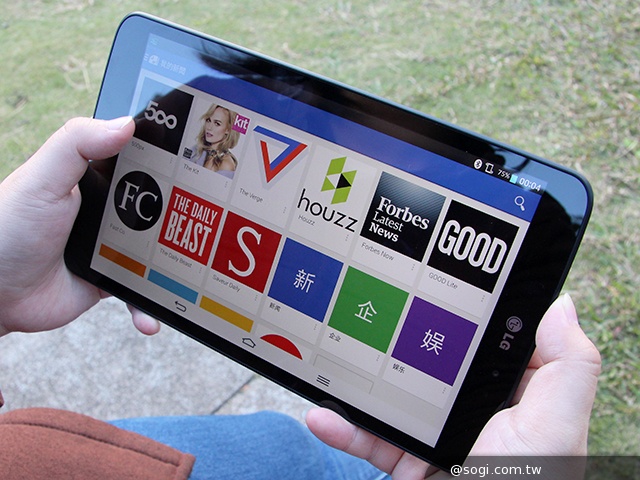
【LG G Tablet 8.3 外觀賞析】
LG G Tablet 8.3 配置 8.3 吋 Full HD IPS 面板,具備 1,920 x 1,200pixels 螢幕解析度、7.2mm 窄邊框設計,機身尺寸為 216.8 x 126.5 x 8.3mm,重 338g。此外,LG G Tablet 8.3 運行 Android 4.2.2 Jelly Bean 作業系統,內建 Qualcomm Snapdragon 600, 1.7GHz 四核心處理器、2GB RAM / 16GB ROM 以及 4,600mAh 電池,同時搭載 500 萬畫素相機與 130 萬畫素前鏡頭,並可支援 microSD 記憶卡擴充最高 64GB。

▲LG G Tablet 8.3 採用 8.3 吋 IPS 顯示螢幕,不僅擁有寬大的視野,還具備 1,920 x 1,200pixels 解析度、近 178 度可視角,在閱讀上也能提供舒適的觀看體驗。


▲LG G Tablet 8.3 可將影片、照片放大觀看,搭配其 Full HD 解析度螢幕,在欣賞高解析度的影片或照片時,可看到相當不錯的細節。
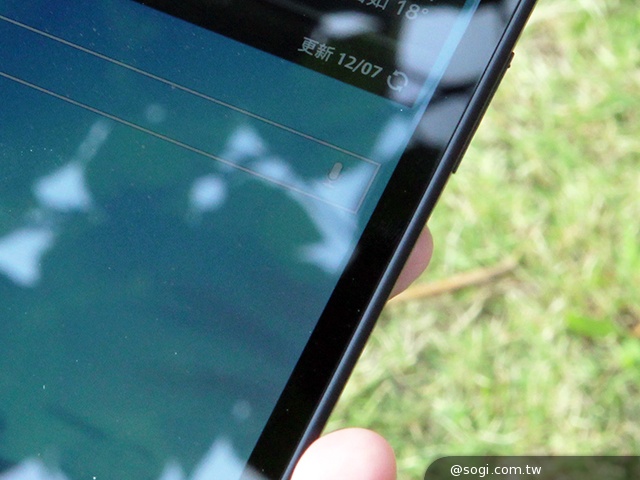
▲LG G Tablet 8.3 擁有 7.2mm 極窄邊框設計,使機身縮小不占空間,即使單手也能一手掌握。

▲LG G Tablet 8.3 平板電腦機身厚度為 8.3mm,重 338g,在收納、攜帶上相當方便;且拿握在手上堪比一般書籍大小,看起電子書更有種文藝青年的感覺呢!

▲LG G Tablet 8.3 內建高通驍龍 600 四核處理器、2GB RAM,提供順暢的操作體驗;另可透過 microSD 卡擴充最大 64GB 儲存空間,下載遊戲或存放影片音樂都不用怕空間不足。

▲LG G Tablet 8.3 平板電腦設有雙揚聲器,在聽音樂、看影片時可享受;其兩側採圓弧設計,加上金屬質感背蓋,提供良好的滑順觸感。
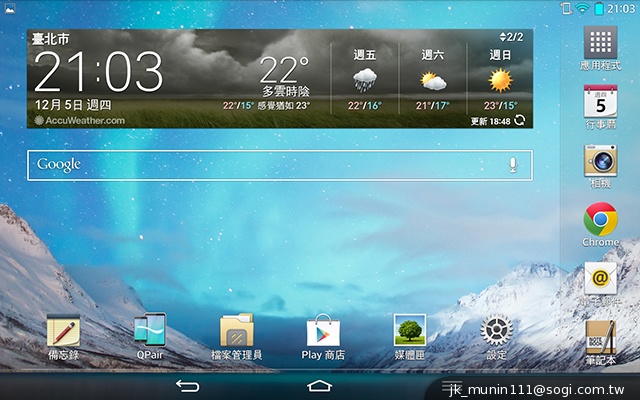
▲LG G Tablet 8.3 採用 Android 4.2.2 Jelly Bean 作業系統和 LG 客製化操作介面,提供最多 7 頁能放置 App 捷徑與 Widget 小工具。
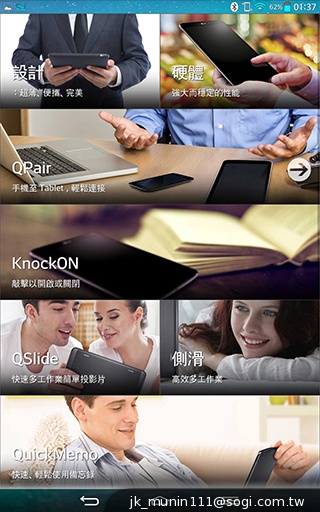
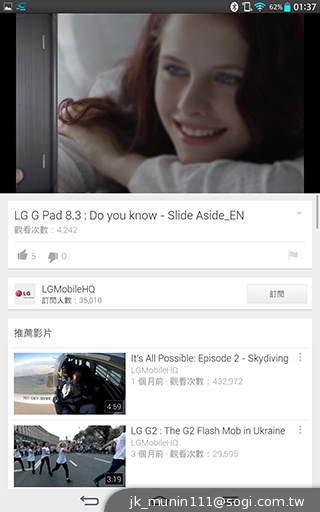
▲LG G Tablet 8.3 提供 DO YOU KNOW 功能,用戶只需滑到最右邊的桌面即可啟用,點選圖示可連至 YouTube 瀏覽教學影片,點擊箭頭標示則會自動切換到該功能開、關 / 設定項介面。
【LG G Tablet 8.3 特色功能】
QPair 同步 Q 連線:Android 手機通知好幫手
LG G Tablet 8.3 內建 QPair 同步 Q 連線功能,能與支援 Android 4.1 以上作業系統版本的智慧型手機進行藍牙配對,當配對手機有來電、簡訊等訊息時,會同步顯示於平板上,以便讓人在操作平板時也能注意到手機的通知,另外還可將手機近期使用的 App 紀錄下來,改以平板接續使用。像是窩在客廳沙發玩平板、手機放在房間,常常會沒注意到手機有來電而漏掉重要電話,QPair App 此時便成了提醒的小幫手囉。

▲LG G Tablet 8.3 可與 Android 4.1 以上版本手機透過藍牙配對,手機同樣也需要安裝 QPair App 來點擊配對開始才會成功。


▲LG G Tablet 8.3 在 QPair 同步 Q 連線設定中,能選擇開啟 / 關閉通話、訊息通知、QuickMemo 傳輸、手機網際網路以及最近應用程式標籤等功能。
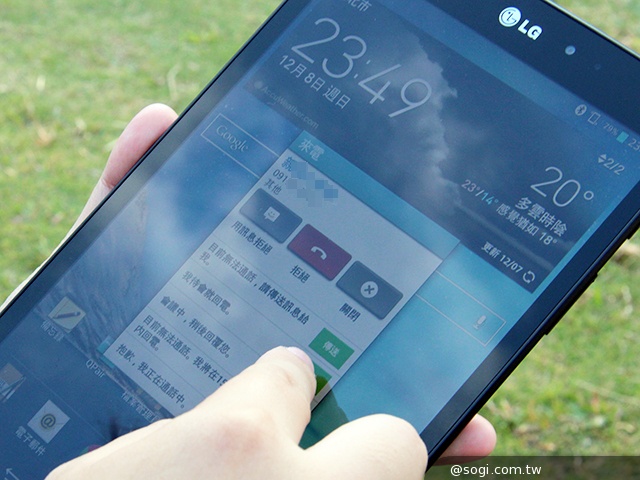
▲用戶在使用 LG G Tablet 8.3 玩遊戲或看電子書時,若配對手機有來電、不想被打斷,快速回個簡訊給對方一鍵就 OK!

▲LG G Tablet 8.3 會同步顯示手機上的訊息到通知列,就算手機不在身邊也能看到相關訊息。
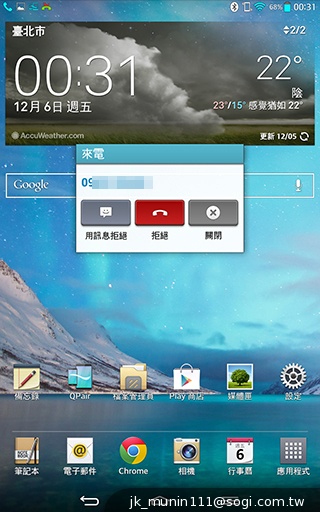
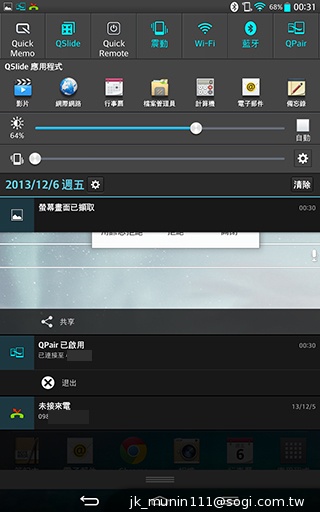
▲當配對手機來電時,LG G Tablet 8.3 會跳出懸浮小視窗讓用戶選擇訊息回覆、拒絕接聽或關閉視窗,點選簡訊拒絕便會在下方顯示罐頭簡訊能回覆給對方;此外,若有未接來電和簡訊皆會在通知列上呈現。

▲利用 LG G Tablet 8.3 的「最近應用程式標籤」功能,可將手機瀏覽到一半的網頁接續在平板上觀看。
Multi-user 新增使用者:多人使用,彼此設定不干擾
家中一人一台平板太破費了!那家人共用一台呢?LG G Tablet 8.3 擁有類似電腦使用者帳戶的 Multi-user 新增使用者功能,所有者可建立新帳戶來供他人使用,新增後會以該帳號重新進行設定,但不會對所有者的設定有影響,唯一無法變動的就是 SD 卡內資訊的存儲。有了 Multi-user 新增使用者功能,就算與家人共用或借給朋友操作都不是問題,除自己外,最多能建立 7 個用戶資料以便分享。

▲LG G Tablet 8.3 內建 Multi-user 新增使用者功能,類似電腦使用者帳戶的概念,可將平板和家人、朋友共用,「一機多用」就是那麼簡單~

▲LG G Tablet 8.3 可透過待機畫面下方使用者圖示來切換用戶。

▲換了新使用者後,LG G Tablet 8.3 會從頭開始設定,其彼此之間的帳戶設定不會互相干擾,回到手上還是自己熟悉的那台平板。
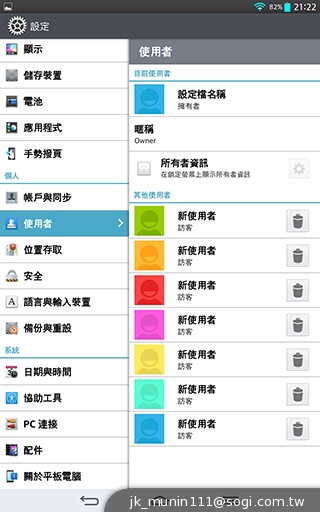
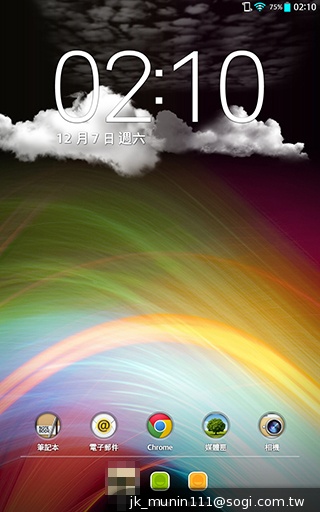
▲LG G Tablet 8.3 的 Multi-user 新增使用者功能可增加最多 8 個用戶(含自己),切換鍵會顯示於待機畫面下方;其餘使用者可操作平板內的任何功能,但無法進行 SD 卡存取。
手勢操作:喚醒待機、撥頁功能讓操作更直覺
LG G Tablet 8.3 除了姐妹機 LG G2 智慧型手機的背部按鍵一點觸控手勢,其餘二敲 KnockON 待機換機感應手勢、三滑 Slide Aside 手勢撥頁功能都完整的承襲下來。在 LG G Tablet 8.3 待機黑畫面中,輕敲螢幕兩下,便會自動喚醒進入畫面,再度敲兩下同樣可回到待機狀態,當平板放置桌面時尤其方便,也省去電源鍵反覆按壓所造成的損毀;而操作一半需要去用別的 App,此實用三指紀錄開啟的應用程式,之後要繼續使用的話也能用三指滑出該 App。

▲LG G Tablet 8.3 透過 KnockON 待機換機感應手勢,點擊螢幕兩下(盡量在靠近螢幕中間位置)可在待機黑畫面快速進入主畫面,反過來點兩下能進入待機,可說是快速又便利!
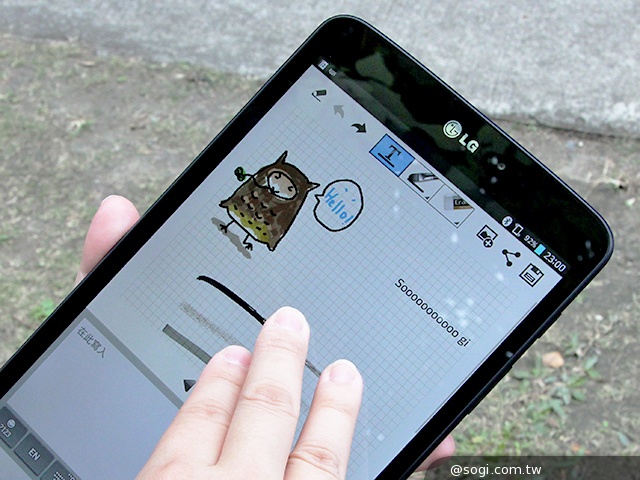
▲放三指在 LG G Tablet 8.3 開啟的程式頁面上往左一滑,即可啟用 Slide Aside 手勢撥頁功能,將正在操作的應用程式儲存下來。
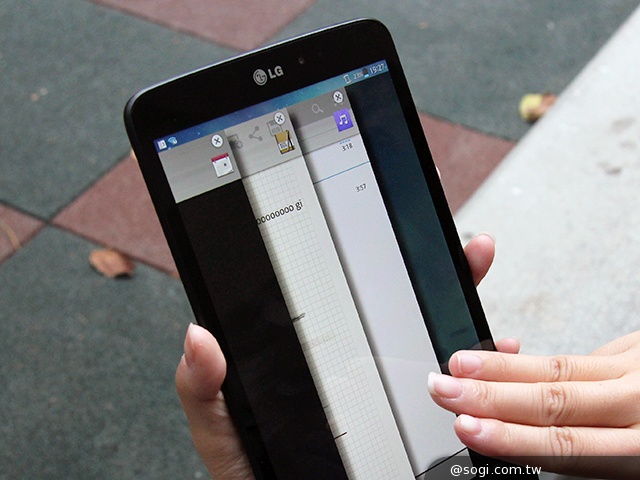
▲於 LG G Tablet 8.3 頁面以三指由左側往右滑,便能叫出已儲存的應用程式,之後就能點選要開啟的 App 了。
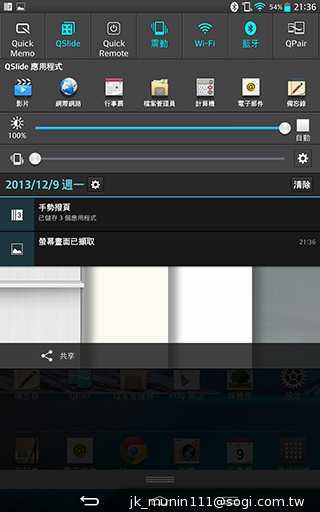
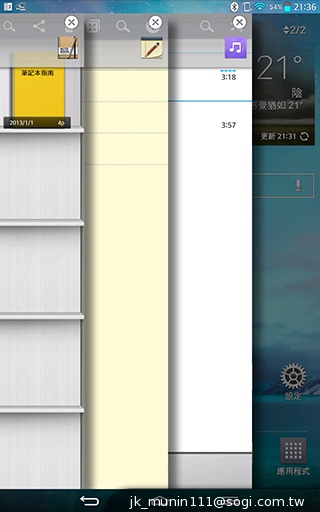
▲LG G Tablet 8.3 儲存應用程式後會在通知列顯示「手勢撥頁」功能,最多可儲存三個,點擊後便會展開應用程式。
QuickRemote 遙控器:紅外線遙控設備
LG G Tablet 8.3 具備 QuickRemote 遙控器功能,可透過機身頂端紅外線發射感應器與電視、DVD 和藍光等特定品牌設備配對,並能新增多個裝置以及其位置;另外,QuickRemote 亦能和 LG 智慧電視進行配對,並會多出觸控板以及鍵盤介面以便操作電視。
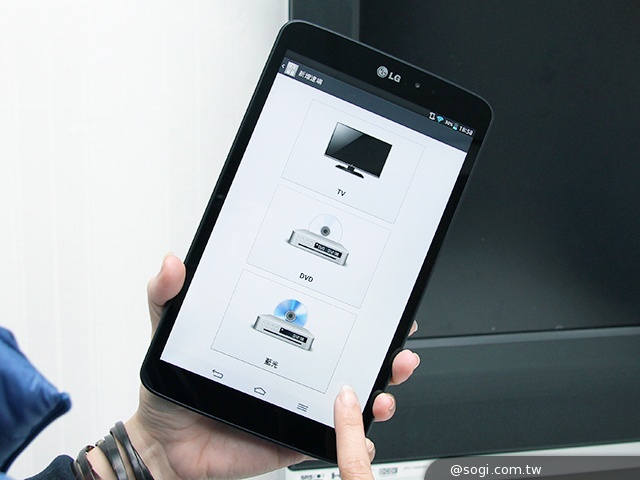
▲LG G Tablet 8.3 即將化身遙控器,是要選擇 TV、DVD 和藍光哪一種裝置呢?
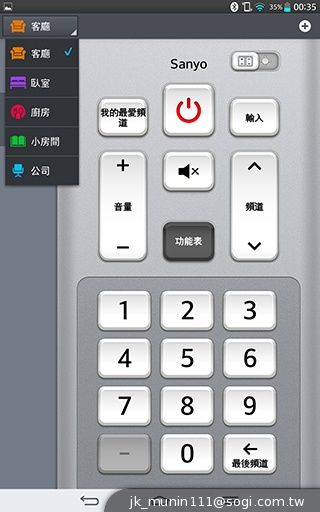
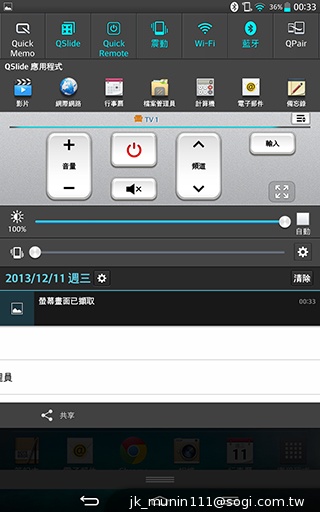
▲LG G Tablet 8.3 可選擇裝置位置是客廳、臥室或公司等地方;此外,開啟 QuickRemote App 後,可於通知列快速開啟遙控器介面。
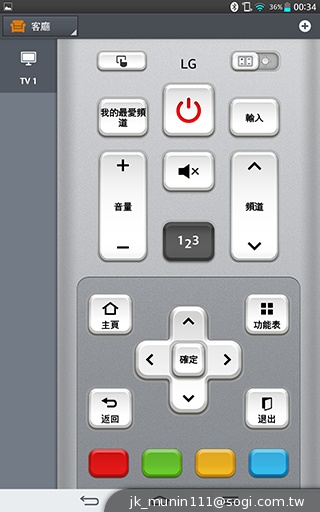
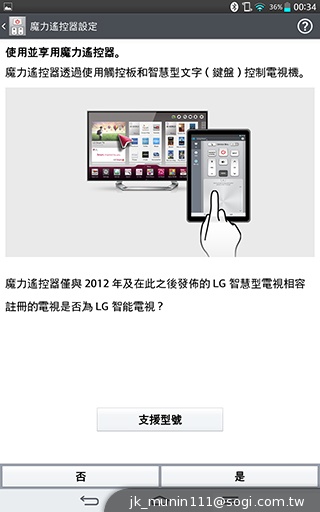
▲LG G Tablet 8.3 的 QuickRemote App 亦可跟 LG 智慧電視進行配對,並能擁有觸控板功能。

▲LG G Tablet 8.3 能設定部分品牌設備來進行紅外線連結,這下想看電視也不用再去拿遙控器了。
QuickMemo 好繪寫:簡易 記事繪圖, 實用、娛樂兼具
LG G Tablet 8.3 裝載的 QuickMemo 好繪寫功能具備四種背景模式,較以往實用性的繪寫記事,更增加了娛樂性質;其中玻璃窗模式仿造起霧的效果,能直接用手指畫畫或寫字,且與真實玻璃不同,繪寫上去的內容不用擔心會淡去,可儲存到圖片庫或筆記本內,甚至分享給他人,且模式切換時也會將內容進行儲存動作;另一模式則提供毛筆刷,讓內容有種水墨藝術風格。
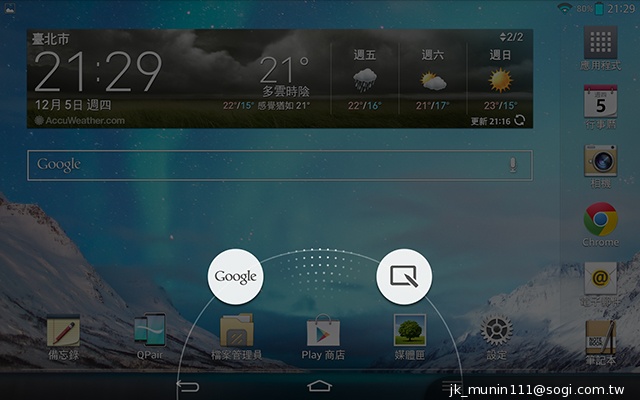
▲用戶不僅能在通知列開啟 QuickMemo 好繪寫,按住首頁鍵往上拖曳同樣可啟用該功能。
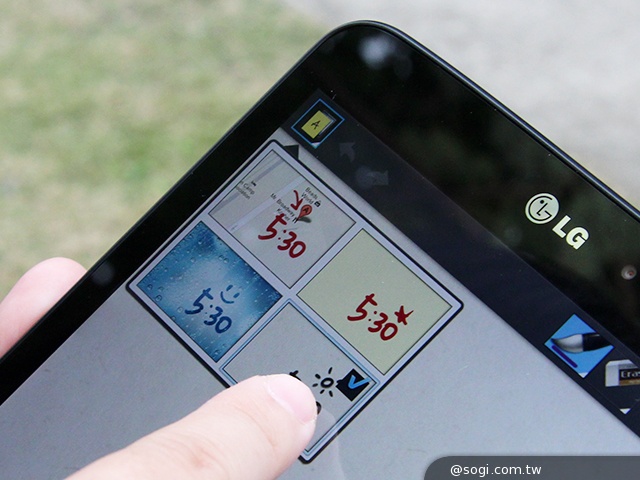
▲LG G Tablet 8.3 的 QuickMemo 好繪寫除了能在頁面或底紙上繪圖、寫字,還多了另外兩種模式可選。
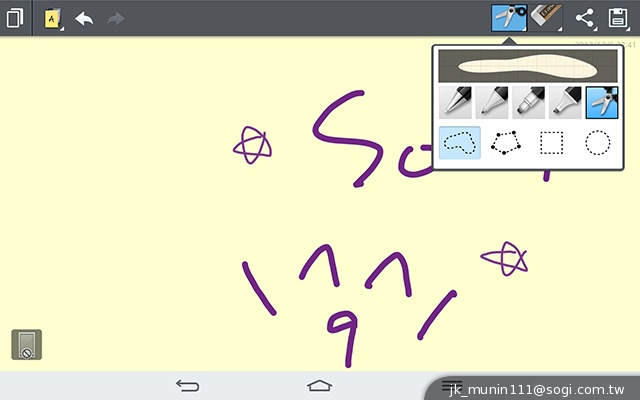
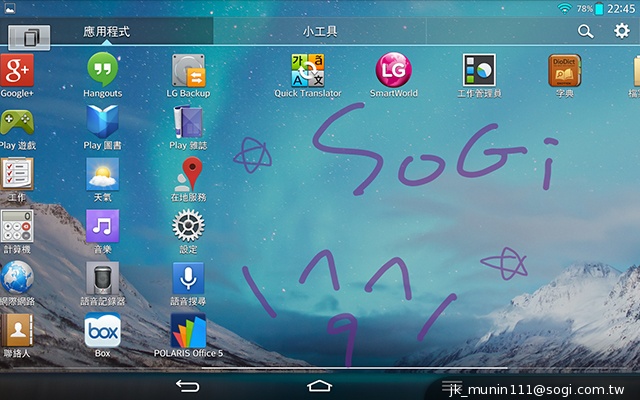
▲LG G Tablet 8.3 透過 QuickMemo 好繪寫能在底紙或頁面上直接繪寫內容,並擁有簡單的裁剪功能,且可點擊左上角按鍵來切換到操作模式,可讓內容保留於螢幕上,直接執行其他 App。

▲以前喜歡在起霧的玻璃上寫字或畫圖嗎?LG G Tablet 8.3 的 QuickMemo 好繪寫隨時都能體驗到這種懷念的樂趣。
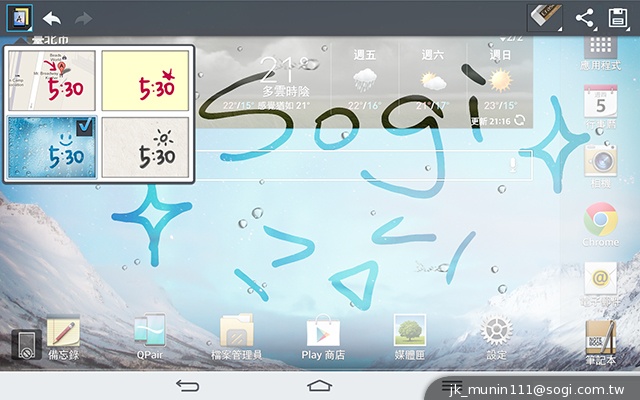
▲LG G Tablet 8.3 的 QuickMemo 好繪寫起霧玻璃模式並無提供筆刷可選。

▲QuickMemo 好繪寫最後一個模式僅提供一種毛筆刷,相當適合拿來畫圖、打發時間。
QSilde 多工 Q 視窗:一次開啟三個 App,節省切換時間
LG G Tablet 8.3 可從通知列開啟 QSlide 多工 Q 視窗,最多能一次直行三個應用 App,不必在 App 間一直做切換,且浮動視窗可縮小、放大或全螢幕呈現,透過視窗上的調整軸能改變透明度,讓用戶在操作最下方程式時,不會去點到其他視窗。一下要紀錄事情、查時間、接受資訊,QSlide 多工 Q 視窗一次開啟多 App 來應用,一機多用也能一心多用~
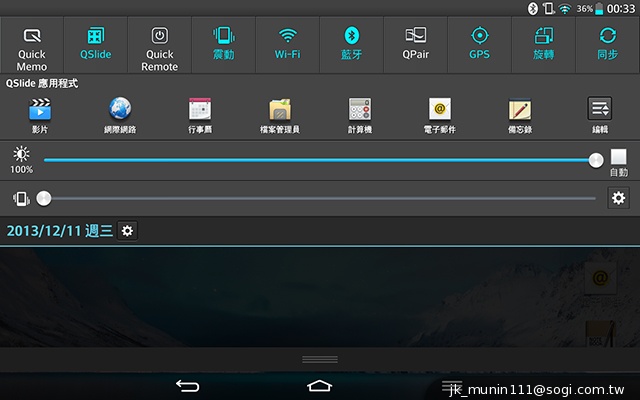
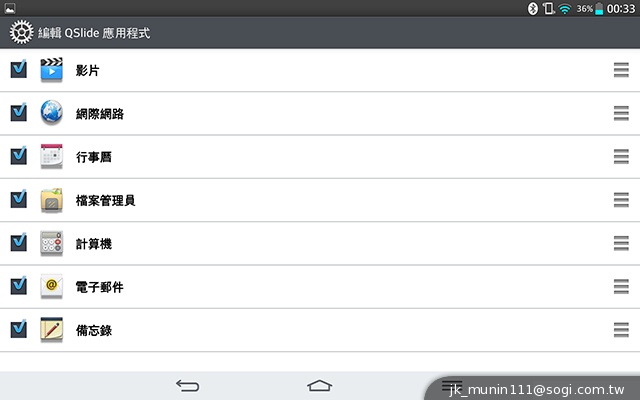
▲QSilde 多工 Q 視窗可從 LG G Tablet 8.3 通知列中開啟,進入編輯後可調整排列順序、要顯示的功能。

▲LG G Tablet 8.3 利用多工 Q 視窗就不用在程式間反覆切換,除了兩個浮動視窗外,下方頁面也能開啟應用程式來操作。

▲LG G Tablet 8.3 在小視窗上還能調整透明度,這下要操作最下方的 App 就不會被擋住或一直按到囉!
QuickTranslator 任譯門:快速掃描、語音翻譯
LG G Tablet 8.3 內建 QuickTranslator 任譯門 App,可透過相機掃描的方式,對單字、行列和段落進行翻譯,亦支援語音翻譯功能,並可自行更改掃描的內容文字。不管在外跟外國人溝通或讀書碰到不了解的單字文句,都能用 QuickTranslator 快速翻譯,此外還能搭配字典應用程式,讓翻譯更加正確、便利。
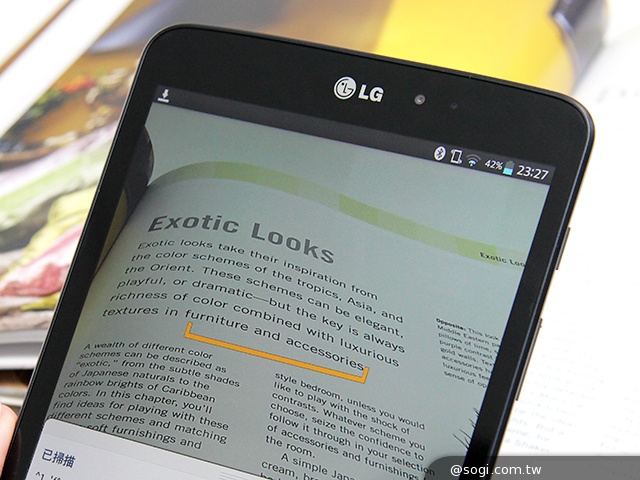
▲看原文書有 LG G Tablet 8.3 的 QuickTranslator 任譯門能翻譯不懂的句子,這下考試都能得一百分哩!
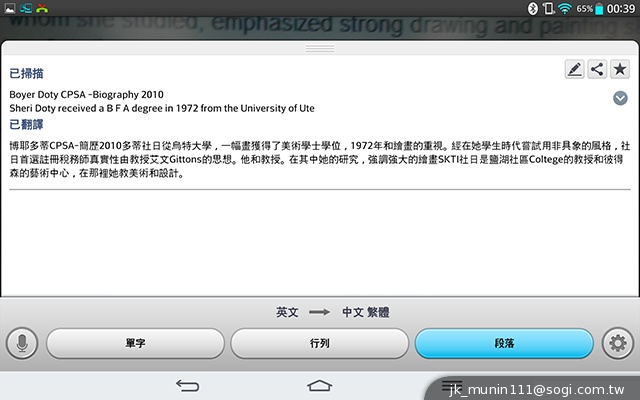
▲QuickTranslator 任譯門可進行單字、行列以及段落的翻譯,亦能使用語音翻譯。
【LG G Tablet 8.3 體驗結語】
LG G Tablet 8.3 特別以 8.3 吋螢幕推出,提供較一般 7 吋平板更大的螢幕體驗,不過窄邊框的設計讓機身寬度縮減,用戶也能以一手掌握的方式擁有,再加上輕盈的重量與纖薄厚度,就算單邊拿握也不易產生負擔。LG G Tablet 8.3 身為 G2 旗艦手機的姐妹機種,除了後置按鍵的功能之外,其餘手勢與應用皆一應俱全,還增加了獨有的 QPair 同步連線以及新增使用者功能,使平板的娛樂和實用性更上一層。
延伸閱讀:
LG G Tablet 8.3 詳細規格介紹
LG重返平板市場 推G Tablet 8.3 單機售9900
LG G Pad 8.3四核平板亮相 柏林實機體驗【IFA 2013】
5.2吋大螢幕手機LG G2 手勢操作 So Easy
【廣宣部企劃編輯】
Sponsor

本文相關商品
最新消息
2025/04/26
2025/04/26
熱門新聞
2025/04/18
2025/04/23
留言










saina 7/27/2014 at 1:28 PM
功能性好像很強,這次我看好黑色的感覺質感比較吸引我,不過這比較主觀拉
最近韓國品牌好像LG的最有誠意:願意在設備和技術上面做提升,不會讓人失望
-- 7/15/2014 at 9:31 AM
LG最近出的產品CP值都滿高的,讓人驚豔
惜陽 12/27/2013 at 8:00 PM
只說感覺是G2的放大版+上新的QPair
至於任意門的翻譯是有點缺憾
不過也算可以接受,查查單字還OK拉
惜陽 12/27/2013 at 8:00 PM
只說感覺是G2的放大版+上新的QPair
至於任意門的翻譯是有點缺憾
不過也算可以接受,查查單字還OK拉
張里歐 Leo 12/19/2013 at 3:16 PM
規格不錯, 價格也很優~希望LG可以持續走向高CP值路線!
天下獨步 12/19/2013 at 2:21 PM
LG G Tablet 8.3 果然是 G2 的姐妹機 呵呵
觸碰喚醒、休眠等功能實在很便利呢~~
不過..任譯門功能比起 Google 翻譯,看來還有一段路要走 呵呵
Dear X 12/18/2013 at 4:39 PM
可以變更使用者這一點好棒啊!!!!
多人使用也不用擔心秘密被看到 (是有什麼秘密呢?
PAPA 12/17/2013 at 11:34 PM
還可以當遙控器XD
感覺好厲害歐
我抽的是寂寞 12/17/2013 at 12:04 PM
我喜歡那個起霧的功能~~~~~
ps.話說這個小編蠻會畫圖的耶XDDD
啊紅 12/16/2013 at 11:51 PM
重量還滿輕的
8.3 加窄邊框也很不錯
可以來想想聖誕禮物要買哪個
水刃木 12/16/2013 at 11:30 PM
8.3 吋 Full HD IPS 觸控螢幕、1,920 x 1,200pixels 螢幕解析度
加上這Multi-user 新增使用者:多人使用,彼此設定不干擾
家人共用,年齡層的目啁可以保護,還保有設定的「一機多用」
Yao姚姚 12/16/2013 at 8:04 PM
這遙控器好大好酷炫~~我喜歡
91 12/16/2013 at 7:35 PM
還可以當 遙控器
好酷喔!
雖然有點大...
小娟 12/16/2013 at 6:57 PM
LG G Tablet 8.3平板當遙控器好像大了點QQ
alice 12/16/2013 at 6:32 PM
綜合所有的功能~
這款8吋的平板還真讓人猶豫啊~( ̄□ ̄)~
星相隨 12/16/2013 at 5:17 PM
拿這台來玩遊戲一定非常的爽快,拿它來打麻將,自摸啦!
小海 12/16/2013 at 5:07 PM
LG G Tablet 8.3可以拿來當遙控器也太酷了吧
BB 12/16/2013 at 4:27 PM
螢幕好大~~~~~~
teddyswu 12/16/2013 at 3:38 PM
喔喔喔!!!!綜合了很多家的功能近來!!
似乎還不錯喔
聖誕節又快到 嘖嘖
小朋友又快失守了
catcookie 12/16/2013 at 3:24 PM
338 克好像有點重...@@
QuickTranslator 任譯門能翻譯不懂的句子,這下考試都能得一百分哩! 小編也太可愛XD
嘎逼逼逼逼逼 12/16/2013 at 3:24 PM
看起來還真不錯!和Nexus 系列的CP值有拼
Eva 12/16/2013 at 2:50 PM
大螢幕大享受,可以敲的地方也變多了~~XDDDD
敲敲門!
Lucien 12/16/2013 at 2:23 PM
哦,LG的產品真的越做越好了
以前的LG產品體驗真的不太好= =超卡的
雖然是平板,但是拍照效果還不錯欸!??
Lucien 12/16/2013 at 2:23 PM
不知道重量拿起來如何,那個敲兩下亮螢幕好想要啊!!(握)
Ryo 12/16/2013 at 1:33 PM
8吋竟然可以一手掌握!!!好強!
N 12/16/2013 at 1:10 PM
現在的平板都做得好厲害喔
也可以當遙控器了
而且起霧玻璃模式好好玩
看的出LG真的越來越創新了
Wilson 12/16/2013 at 12:55 PM
哇~過年來買一台給爸媽玩玩!!
Wallace 12/16/2013 at 12:53 PM
可惜亞太有的平版都是ASUS的比較多
不然這支LG的平版也挺水的~
價格方面也應該挺可親的~
ilovevida 12/16/2013 at 12:18 PM
Qpair好像很不錯,手機螢幕可以轉到平板上面看
讓原本Q系列的功能又更實用了...
再加上窄邊的設計~~~還可當遙控器
真的是一機在手,希望無窮!!!
里肌哪 12/16/2013 at 12:16 PM
像電腦一樣可以多個使用者好方便唷
華霒 12/16/2013 at 12:07 PM
這款平板大小設計好像不錯~不會太大或太小^q^
而且也有點螢幕開啟功能w超方便的w
每次看朋友用G2就覺得好好玩XDDDD
不過比起Qpair,新增使用者那個功能感覺更好用
借老爸老媽用也不用怕被亂改到設定拉哈哈哈w
拉拉熊 12/15/2013 at 10:40 PM
窄邊框真的會很方便手持
可以在小尺寸內塞大螢幕
這好像已經是LG的特技了
真的很厲害
水杉而 12/15/2013 at 9:28 PM
送螢幕保護貼 + 保護套

LG G tablet 8.3 V500 四核心 8.3 吋平板 16GB/Wi-Fi 版
LG G Tablet 8.3 價格列表 - SOGI 手機王